
O que é o problema ‘Não é possível atualizar seu Fire TV Stick 4K’?
Neste artigo, discutiremos como corrigir Não é possível atualizar seu Fire TV Stick 4K. Você é fornecido aqui com etapas/métodos fáceis para resolver o problema. Vamos iniciar a discussão.
Problema ‘Não é possível atualizar seu Fire TV Stick 4K’:
É comum o problema do Amazon Fire TV Stick 4K considerado como problema de atualização de firmware/software do sistema com o Amazon Fire TV Stick 4K. Esse erro geralmente aparece quando você tenta atualizar o software do sistema do Amazon Fire TV Stick 4K. As possíveis razões por trás do problema podem ser o problema com a conexão com a Internet e suas configurações, problemas com as configurações de DNS, o próprio Amazon Fire TV Stick 4K corrompido e outros problemas.
Você deve certificar-se de ter uma conexão e velocidade de internet estáveis, e não há nenhum problema com a conexão com a internet. Você pode corrigir o problema de conexão com a Internet para corrigir o erro. Esse problema também pode ocorrer devido à falta de espaço de armazenamento livre suficiente no Amazon Fire TV Stick 4K, você pode liberar algum espaço de armazenamento para corrigir. Se você está enfrentando o mesmo problema e procurando maneiras de corrigir, está no lugar certo para a solução. Vamos à solução.
Como corrigir o problema Não é possível atualizar seu Fire TV Stick 4K?
Método 1: verifique se há problemas de hardware
Esse problema pode ocorrer devido a algum problema com hardware como Amazon Fire TV Stick 4K, cabos, dispositivo de rede (roteador), adaptadores de energia e fontes de energia. Você deve garantir que esses hardwares estejam funcionando bem e que não haja nenhum problema com eles.
Método 2: Reconecte o cabo HDMI ao Amazon Fire TV Stick 4K
Uma maneira possível de corrigir o problema é desconectar o cabo HDMI da TV e, em seguida, reconectar o cabo à porta HDMI e verificar se o problema foi resolvido.
Método 3: reinicie o Amazon Fire TV
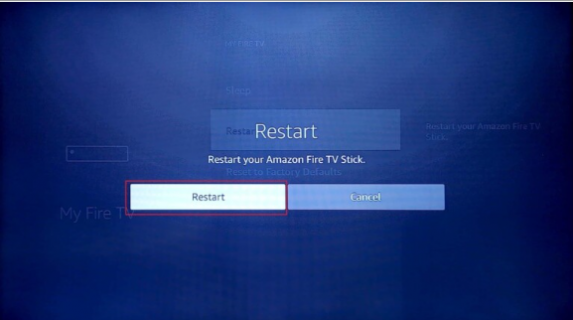
Outra maneira de corrigir o problema é reiniciar o Amazon Fire TV. Para fazer isso, você precisa ir para ‘Configurações’ e selecionar ‘My Fire TV> Restart’ e pressionar a tecla de seta ‘Down’ duas vezes, selecionar a opção ‘Restart’ novamente e pressionar o botão ‘Ok’ para reiniciar o Amazon Fire TV Stick 4K e verifique se funciona para você.
Método 4: Reinicie seu roteador
Esse problema pode ocorrer devido a algum problema com a conexão com a Internet. Você pode corrigir o problema reiniciando seu dispositivo de rede como roteador e verificando se o problema foi resolvido.
Método 5: verifique o servidor Amazon
Esse problema pode ocorrer devido a algum problema com o próprio servidor da Amazon. Você pode verificar o status do servidor Amazon por meio de sua página oficial, identificadores de mídia social ou comunidade Amazon e, se investigar se há algum problema com o servidor Amazon, precisará aguardar até que o problema do servidor seja resolvido.
Método 6: Libere espaço de armazenamento
Esse problema pode ocorrer devido à falta de espaço de armazenamento livre suficiente. Você pode corrigir o problema limpando alguns dados para liberar armazenamento.
Desinstale aplicativos desnecessários:
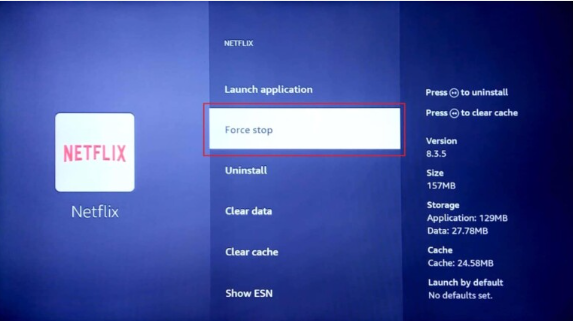
Passo 1: Abra ‘Configurações’ na página principal e selecione a opção ‘Aplicativos’
Etapa 2: selecione a guia “Gerenciar aplicativos instalados”, selecione um aplicativo desnecessário para visualizar a página de informações do aplicativo
Etapa 3: selecione “Forçar parada” para interromper a atividade em segundo plano do aplicativo
Etapa 4: selecione a opção ‘Limpar cache’ para limpar os dados em cache e clique em ‘Limpar dados’ para limpar os dados do aplicativo
Etapa 5: agora, retorne à página de informações do aplicativo e selecione ‘Desinstalar’ para desinstalá-lo e tente novamente atualizar o Amazon Fire TV Stick 4K e verifique se o problema foi resolvido.
Método 7: Alterar as configurações do servidor DNS

Outra maneira de corrigir o problema é alterar as configurações do servidor DNS no Amazon Fire TV Stick 4K.
Passo 1: Vá para ‘My Fire TV> About> Network> IP address’ e anote seu endereço IP e valores de gateway.
Etapa 2: Agora, insira seu endereço IP e os valores de gateway que você anotou, insira as configurações de DNS primário e secundário e reinicie o Amazon Fire TV Stick 4K e verifique se o problema foi resolvido.
Método 8: Execute a redefinição de fábrica
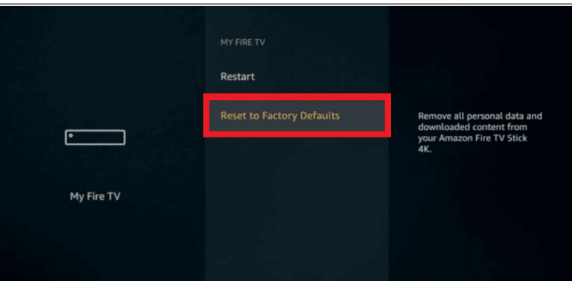
Se o problema persistir, você pode tentar corrigi-lo executando a redefinição de fábrica do Amazon Fire TV Stick 4K.
Passo 1: Vá para ‘Configurações’ no Amazon Fire TV Stick 4K e selecione ‘My Fire TV’
Etapa 2: selecione a guia ‘Redefinir para os padrões de fábrica’, insira seu PIN de login, se solicitado, e verifique se o problema foi resolvido.
Método 9: Entre em contato com o suporte do Amazon Fire TV Stick 4K
Se você não conseguir corrigir o problema com os métodos acima, você pode entrar em contato com o suporte oficial do Amazon Fire TV Stick 4K através da página ‘https://www.amazon.com/gp/help/customer/display.html%3FnodeId%3DGHH5TUHA7677G4HJ’ na página navegador, reporte seu problema a eles e peça a solução. Espero que seu problema seja resolvido pelo oficial.
Conclusão
Espero que este artigo tenha ajudado você em Como corrigir Não é possível atualizar seu Fire TV Stick 4K com maneiras fáceis. Você pode ler e seguir nossas instruções para fazê-lo. Isso é tudo. Para quaisquer sugestões ou dúvidas, por favor escreva na caixa de comentários abaixo.